Foros Y Comunidades En WordPress: Plugins Para La Interacción
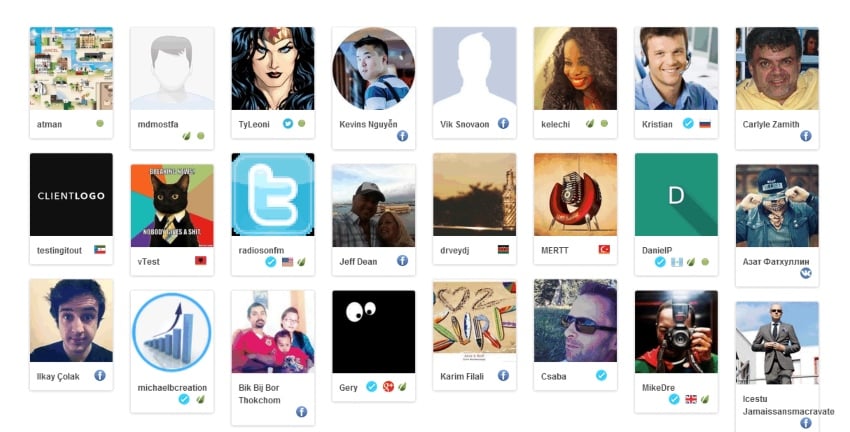
¡Bienvenidos a mi blog! En este artículo vamos a explorar la importancia de los foros y comunidades en WordPress, y cómo utilizarlos para fomentar la interacción entre los usuarios. Descubre los mejores plugins para potenciar la participación y construir una comunidad fuerte en tu sitio. ¡No te lo pierdas!
- Descubre los mejores plugins para fomentar la interacción en tu comunidad de WordPress: Foros y Comunidades más dinámicas que nunca.
- ¿Cuál es la función y utilidad de los plugins en WordPress?
- ¿Cómo se puede hacer que los plugins funcionen en WordPress?
- ¿En qué ubicación se encuentran los plugins de WordPress?
- Preguntas Frecuentes
Descubre los mejores plugins para fomentar la interacción en tu comunidad de WordPress: Foros y Comunidades más dinámicas que nunca.
Descubre los mejores plugins para fomentar la interacción en tu comunidad de WordPress: Foros y Comunidades más dinámicas que nunca.
WordPress ofrece una amplia gama de plugins que te permiten crear una comunidad en línea activa y participativa. Estos plugins agregan funcionalidades adicionales a tu sitio web de WordPress, lo que te ayudará a fomentar la interacción entre los miembros de tu comunidad.
1. bbPress: Este es el plugin de foro oficial de WordPress. Es fácil de usar y te permite crear un foro completamente funcional en tu sitio web. Puedes personalizar el diseño, moderar los comentarios y gestionar usuarios de manera sencilla. bbPress es una excelente opción si buscas una solución simple pero efectiva para tu comunidad.
2. BuddyPress: Con este plugin, puedes convertir tu sitio de WordPress en una red social completa. Permite a los usuarios registrarse, crear perfiles, enviar mensajes privados, unirse a grupos y mucho más. BuddyPress es altamente personalizable y te brinda la posibilidad de crear una comunidad en línea completamente única.
3. PeepSo: Este plugin es una alternativa a BuddyPress y ofrece características similares. Permite a los usuarios crear perfiles, publicar actualizaciones de estado, seguir a otros usuarios, enviar mensajes privados y mucho más. PeepSo también cuenta con diversos complementos adicionales, como integración con WooCommerce para crear una comunidad de compras en línea.
4. wpForo: Si estás buscando un plugin de foro más completo, wpForo es una excelente opción. Proporciona un sistema de foro moderno y altamente personalizable, con funciones como notificaciones por correo electrónico, perfiles de usuario, clasificación de temas y mucho más. wpForo se destaca por su facilidad de uso y su diseño moderno y atractivo.
5. Simple:Press: Este plugin es otro gran opción para crear un foro en tu sitio web de WordPress. Ofrece una amplia gama de características, como categorías de foro, mensajes privados, suscripciones por correo electrónico y mucho más. Simple:Press también cuenta con un panel de administración intuitivo que facilita la gestión de tu comunidad.
Estos son solo algunos de los mejores plugins disponibles para fomentar la interacción en tu comunidad de WordPress. Recuerda elegir aquellos que se adapten mejor a tus necesidades y objetivos. ¡Empieza a construir una comunidad más dinámica y participativa en tu sitio web!
¿Cuál es la función y utilidad de los plugins en WordPress?
Los plugins en WordPress son extensiones de software que se utilizan para agregar funcionalidades adicionales a un sitio web creado con este gestor de contenidos. La función principal de los plugins es brindar personalización y flexibilidad a un sitio web, permitiendo a los usuarios agregar nuevas características y mejorar la experiencia del usuario.
Los plugins pueden ser utilizados para una amplia variedad de aplicaciones, desde agregar formularios de contacto, galerías de imágenes, herramientas de SEO, hasta integraciones con redes sociales y sistemas de comercio electrónico.
La utilidad de los plugins radica en su capacidad para ampliar las funcionalidades básicas de WordPress sin necesidad de tener conocimientos avanzados de programación. En lugar de tener que escribir código desde cero para crear características específicas, los usuarios pueden simplemente instalar el plugin y activarlo para habilitar la nueva funcionalidad en su sitio web.
Al utilizar plugins, los propietarios de sitios web pueden ahorrar tiempo y recursos, ya que no tienen que desarrollar manualmente cada característica adicional que deseen incluir en su sitio. Además, los plugins suelen ser fáciles de usar y configuran con unos pocos clics, lo que facilita su implementación incluso para aquellos que no tienen conocimientos técnicos avanzados.
Es importante destacar que, aunque los plugins ofrecen muchas ventajas, también pueden tener algunos inconvenientes. Por ejemplo, algunos plugins pueden ralentizar el rendimiento del sitio web o entrar en conflicto con otros plugins instalados. Por esta razón, es recomendable hacer una investigación y selección cuidadosa de los plugins antes de su instalación, así como mantenerlos actualizados regularmente para garantizar la seguridad y el correcto funcionamiento del sitio.
¿Cómo se puede hacer que los plugins funcionen en WordPress?
Para hacer que los plugins funcionen en WordPress, primero debes asegurarte de tener WordPress instalado y activado.
Luego, sigue estos pasos:
1. Descarga el plugin: ve al directorio de plugins de WordPress o busca el plugin en la biblioteca de plugins dentro del panel de administración de WordPress. Descárgalo en tu equipo.
2. Sube el plugin: entra al panel de administración de WordPress y haz clic en "Plugins" en el menú lateral. Luego, selecciona "Añadir nuevo". En la siguiente página, haz clic en el botón "Subir plugin" y selecciona el archivo .zip del plugin que descargaste anteriormente. Haz clic en "Instalar ahora" y espera a que se complete la instalación.
3. Activa el plugin: una vez que la instalación finalice, verás un mensaje de confirmación. Haz clic en "Activar plugin" para ponerlo en funcionamiento.
4. Configura el plugin: cada plugin tiene su propia configuración, por lo que es importante leer la documentación o las instrucciones proporcionadas por el desarrollador. Por lo general, puedes acceder a la configuración desde el menú "Plugins" en el panel de administración.
Nota: Es importante tener en cuenta que no todos los plugins son compatibles entre sí y con todas las versiones de WordPress. Si experimentas problemas o conflictos con otros plugins o la versión de WordPress, te recomiendo contactar al desarrollador del plugin o buscar alternativas en la comunidad de WordPress.
Siguiendo estos pasos podrás hacer que los plugins funcionen en WordPress y aprovechar todas sus funcionalidades para mejorar y personalizar tu sitio web.
¿En qué ubicación se encuentran los plugins de WordPress?
Los plugins de WordPress se encuentran en la ubicación específica de la instalación de tu sitio web. Por lo general, se encuentran en la carpeta llamada "wp-content/plugins" dentro del directorio raíz de tu instalación de WordPress.
Esta carpeta es donde se almacenan todos los archivos y carpetas relacionados con los plugins que has instalado en tu sitio. Cada plugin tiene su propia carpeta con su nombre correspondiente dentro de la carpeta "plugins".
Cuando descargas e instalas un nuevo plugin, debes asegurarte de subirlo a la carpeta correcta. Una vez que se ha cargado el archivo del plugin en la carpeta de plugins, puedes activarlo desde el panel de administración de WordPress en la sección de "Plugins".
Los plugins son componentes clave en WordPress, ya que permiten agregar funcionalidades adicionales a tu sitio web sin tener que modificar el código fuente. Puedes encontrar una gran variedad de plugins gratuitos y de pago en la página oficial de WordPress.org o en otros sitios web especializados.
Recuerda que es importante elegir y mantener solo los plugins que sean necesarios para evitar sobrecargar tu sitio y afectar su rendimiento. Además, siempre asegúrate de mantener tus plugins actualizados para garantizar la seguridad y compatibilidad con la versión más reciente de WordPress.
Preguntas Frecuentes
¿Cuáles son los mejores plugins de foros para WordPress que permiten una fácil interacción entre usuarios?
Existen varias opciones de plugins de foros para WordPress que permiten una fácil interacción entre usuarios. A continuación, te mencionaré algunos de los mejores:
1. bbPress: Es uno de los plugins más populares y ampliamente utilizado para crear foros en WordPress. Es de fácil instalación y configuración, y cuenta con características como perfiles de usuario, sistema de moderación, notificaciones por correo electrónico y la posibilidad de integrarse con temas de WordPress existentes. bbPress es muy flexible y altamente personalizable.
2. BuddyPress: Aunque no es exclusivamente un plugin de foros, BuddyPress permite convertir tu sitio web en una comunidad en línea completa. Incluye funcionalidades de foro, grupos de discusión, perfiles de usuario avanzados, mensajería privada, notificaciones y mucho más. Es ideal si deseas crear una comunidad en tu sitio web.
3. wpForo: Este plugin es fácil de configurar y ofrece un diseño moderno y atractivo. wpForo cuenta con múltiples funciones, como la posibilidad de categorizar los temas de discusión, perfiles de usuario personalizables, sistema de reputación, mensajes privados y una interfaz de usuario responsive. Además, permite integrar sistemas de inicio de sesión social como Facebook y Google.
4. Simple:Press: Este plugin de foros es muy completo y está en constante desarrollo. Simple:Press cuenta con una amplia gama de características, como foros ilimitados, perfiles personalizados, sistema de reputación, notificaciones por correo electrónico, etiquetas y mucho más. También ofrece opciones avanzadas de moderación y administración.
Recuerda que la elección del plugin de foros dependerá de tus necesidades específicas y de las características que desees incluir en tu sitio web. Te recomiendo probar diferentes opciones para encontrar la que mejor se adapte a tus requerimientos.
¿Qué opciones de membresía y roles de usuario ofrecen los plugins de comunidades en WordPress, y cuál es el más recomendado?
Los plugins de comunidades en WordPress ofrecen diferentes opciones de membresía y roles de usuario para gestionar la interacción de los miembros en tu sitio web. Algunas de las opciones más comunes son:
1. Roles de usuario: Estos plugins te permiten asignar diferentes roles a los usuarios, como administrador, editor, autor, colaborador, suscriptor, entre otros. Cada rol tiene distintos niveles de acceso y permisos dentro del sitio.
2. Membresías: Algunos plugins te permiten crear niveles de membresía para tus usuarios, donde cada nivel puede tener acceso a diferentes contenidos y funcionalidades en tu sitio. Con estas membresías puedes ofrecer contenido exclusivo, descargas, cursos o cualquier otro tipo de beneficio a los miembros.
3. Acceso restringido: Con esta función, puedes limitar el acceso a ciertos contenidos o áreas de tu sitio solo a usuarios registrados. Esto es útil si deseas crear un área privada para tus miembros donde puedan interactuar entre sí.
4. Formulario de registro: Los plugins de comunidades suelen incluir formularios de registro personalizables para que los usuarios puedan crear una cuenta en tu sitio.
5. Perfil de usuario: Estos plugins te permiten crear perfiles de usuario personalizables donde los miembros pueden mostrar información sobre ellos mismos, cargar una foto de perfil y gestionar sus preferencias.
En cuanto al plugin más recomendado, hay varias opciones excelentes en el mercado. Algunas de las opciones populares son:
- BuddyPress: Este es uno de los plugins más populares y completos para crear comunidades en WordPress. Ofrece una amplia gama de funcionalidades, incluyendo perfiles de usuario, grupos, foros y mucho más.
- Ultimate Member: Este plugin es altamente personalizable y ofrece una gran cantidad de características para gestionar comunidades. Permite crear perfiles de usuario, formularios de registro personalizados, membresías y restricciones de acceso.
- MemberPress: Si estás interesado en ofrecer membresías de pago en tu comunidad, MemberPress es una excelente opción. Ofrece una integración fácil con pasarelas de pago populares y te permite gestionar diferentes niveles de membresía.
Recuerda que la elección del plugin dependerá principalmente de tus necesidades y objetivos específicos. Te recomiendo evaluar las características y funcionalidades de cada plugin y hacer pruebas para determinar cuál se ajusta mejor a tus requerimientos.
¿Qué plugin de comentarios me permitirá tener una comunidad activa en mi sitio web de WordPress, con funciones de notificaciones y respuestas en hilos de conversación?
Espero que estas preguntas te sean útiles para crear tus contenidos en español sobre WordPress.
¡Claro! Uno de los plugins más populares para crear una comunidad activa en tu sitio de WordPress es Disqus. Disqus ofrece funciones avanzadas de comentarios que pueden ayudarte a fomentar la participación de tus usuarios.
Con Disqus, podrás tener notificaciones de respuestas y seguir conversaciones en hilos. Además, Disqus también permite a tus usuarios iniciar sesión con diferentes cuentas, como Facebook, Twitter o Google, lo que facilita el proceso de registro y participación.
Para usar Disqus en tu sitio web de WordPress, sigue estos pasos:
1. Ve al panel de administración de tu sitio de WordPress.
2. En el menú lateral, ve a "Plugins" y haz clic en "Añadir nuevo".
3. Busca "Disqus Comment System" y haz clic en "Instalar ahora".
4. Una vez instalado, haz clic en "Activar" para habilitar el plugin.
5. Ahora, ve a la pestaña "Comentarios" en el panel de administración y selecciona "Disqus".
6. Crea una cuenta en Disqus si aún no tienes una.
7. Después de crear la cuenta, inicia sesión en Disqus y sigue las instrucciones para configurar tu sitio.
8. Copia y pega el código de identificación de Disqus en el campo correspondiente en la configuración del plugin de Disqus en tu sitio de WordPress.
9. Guarda los cambios y ¡listo!
Una vez que hayas configurado Disqus, tus usuarios podrán dejar comentarios en tus publicaciones y participar en conversaciones activas. También recibirán notificaciones por correo electrónico cuando alguien responda a sus comentarios.
Recuerda que Disqus ofrece muchas otras opciones de personalización, como moderación de comentarios y ajustes de apariencia, para adaptarlo a tus necesidades.
Espero que esta información te sea útil para crear tu contenido en español sobre WordPress. ¡Buena suerte!
-
¡Vaya artículo interesante! Me encantaría saber qué plugins usan ustedes para fomentar la interacción en sus comunidades de WordPress. ¿Alguna recomendación? 🤔
-
¡Vaya, estos plugins para foros y comunidades en WordPress suenan geniales! ¿Alguien ha probado alguno? ¿Cuál recomendarían? 🤔
-
¡Vaya! ¡Qué interesante artículo! Me encantaría saber cuál es tu plugin favorito para crear foros en WordPress.
Deja una respuesta

¡Amigos, los plugins de WordPress son como los condimentos para nuestras recetas digitales! ¿Qué receta estás cocinando hoy?